Cara menginstal nodej terbaru dan npm di linux
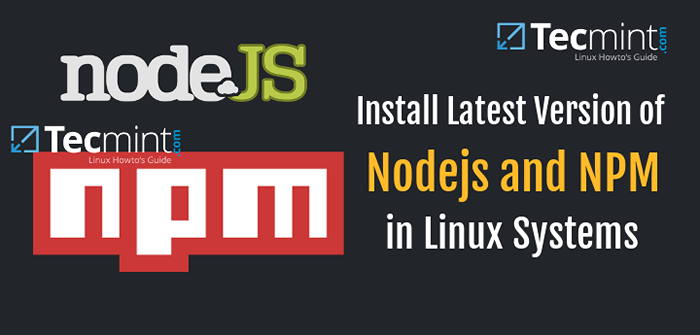
- 3406
- 142
- Dominick Barton
Dalam panduan ini, kita akan melihat bagaimana Anda dapat menginstal versi terbaru NodeJS Dan NPM Pada distribusi berbasis RHEL seperti Centos, Fedora, Rocky & Almalinux dan distribusi yang berbasis di Debian seperti Ubuntu & Linux Mint.
[Anda mungkin juga suka: NVM - instal dan kelola beberapa node.Versi JS di Linux]
NodeJS adalah platform JavaScript yang ringan dan efisien yang dibangun berdasarkan JavaScript V8 Chrome mesin dan NPM adalah manajer paket nodeJS default. Anda dapat menggunakannya untuk membangun aplikasi jaringan yang dapat diskalakan.
Di halaman ini:
- Cara Menginstal Node.JS tentang distribusi berbasis RHEL
- Cara Menginstal Node.JS On Debian, Ubuntu, dan Linux Mint
Cara Menginstal Node.JS dalam distribusi RHEL
Versi terbaru dari Node.JS Dan NPM tersedia dari pejabat Nodesource Enterprise Linux Repositori, yang dikelola oleh situs web NodeJS dan Anda perlu menambahkannya ke sistem Anda untuk dapat menginstal yang terbaru NodeJS Dan NPM paket.
Penting: Jika Anda menjalankan rilis lama RHEL 6 atau Centos 6, Anda mungkin ingin membaca tentang menjalankan node.JS pada distro yang lebih tua.
Memasang NodeJs di Rhel, Centos, Fedora, Rocky & Alma
Untuk menambahkan repositori untuk versi terbaru Node.JS, Gunakan perintah berikut sebagai root atau non-root.
------------- Untuk node.JS V19.X ------------- $ curl -fssl https: // rpm.Nodesource.com/setup_19.x | Sudo Bash - $ sudo yum instalasi -y nodeJs ------------- Untuk node.JS V18.X ------------- $ curl -fssl https: // rpm.Nodesource.com/setup_18.x | Sudo Bash - $ sudo yum instalasi -y nodeJs ------------- Untuk node.JS V16.X ------------- $ curl -fssl https: // rpm.Nodesource.com/setup_16.x | Sudo Bash - $ sudo yum instalasi -y nodeJs ------------- Untuk node.JS V14.X ------------- $ curl -fssl https: // rpm.Nodesource.com/setup_14.x | Sudo Bash - $ sudo yum instalasi -y nodeJs
Opsional: Ada alat pengembangan seperti GCC-C++ Dan membuat yang perlu Anda miliki di sistem Anda, untuk membangun addon asli dari NPM.
# yum instal gcc-c ++ make atau # yum groupinstall 'alat pengembangan'
Cara Menginstal Node.JS di Debian, Ubuntu, dan Linux Mint
Versi terbaru dari Node.JS Dan NPM juga tersedia dari Repositori Linux Enterprise Linux resmi, yang dikelola oleh situs web NodeJS dan Anda perlu menambahkannya ke sistem Anda untuk dapat menginstal paket NodeJs dan NPM terbaru.
Instal Node.js di ubuntu dan mint
------------- Untuk node.JS V19.X ------------- $ curl -fssl https: // deb.Nodesource.com/setup_19.x | sudo -e bash -&& \ $ sudo apt -get install -y nodejs ------------- Untuk node.JS V18.X ------------- $ curl -fssl https: // deb.Nodesource.com/setup_18.x | sudo -e bash -&& \ $ sudo apt -get install -y nodejs ------------- Untuk node.JS V16.X ------------- $ curl -fssl https: // deb.Nodesource.com/setup_16.x | sudo -e bash -&& \ $ sudo apt -get install -y nodejs ------------- Untuk node.JS V14.X ------------- $ curl -fssl https: // deb.Nodesource.com/setup_14.x | sudo -e bash -&& \ $ sudo apt -get install -y nodejs
Instal Node.JS di Debian
------------- Untuk node.JS V19.X ------------- $ curl -fssl https: // deb.Nodesource.com/setup_19.x | bash -&& \ $ sudo apt -get install -y nodejs ------------- Untuk node.JS V18.X ------------- $ curl -fssl https: // deb.Nodesource.com/setup_18.x | bash -&& \ $ sudo apt -get install -y nodejs ------------- Untuk node.JS V16.X ------------- $ curl -fssl https: // deb.Nodesource.com/setup_16.x | bash -&& \ $ sudo apt -get install -y nodejs ------------- Untuk node.JS V14.X ------------- $ curl -fssl https: // deb.Nodesource.com/setup_14.x | bash -&& \ $ sudo apt -get install -y nodejs
Opsional: Ada alat pengembangan seperti GCC-C++ Dan membuat yang perlu Anda miliki di sistem Anda, untuk membangun addon asli dari NPM.
$ sudo apt-get install -y build-esential
Menguji NodeJs dan NPM terbaru di Linux
Untuk memiliki tes sederhana NodeJS Dan NPM, Anda bisa memeriksa versi yang diinstal pada sistem Anda dengan menggunakan perintah berikut:
Pada sistem berbasis RHEL
# node --version # npm --version
Di Debian, Ubuntu, dan Linux Mint
$ nodejs --version $ npm --version
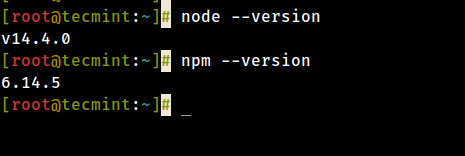 Periksa versi NodeJs di Centos
Periksa versi NodeJs di Centos Hanya itu saja, NodeJS Dan NPM sekarang diinstal dan siap digunakan di sistem Anda.
Saya yakin ini adalah langkah -langkah mudah dan sederhana untuk diikuti tetapi dalam hal masalah yang Anda hadapi, Anda dapat memberi tahu kami dan kami menemukan cara membantu Anda. Saya harap panduan ini bermanfaat bagi Anda dan selalu ingat untuk tetap terhubung Tecmint.
- « Cara mencadangkan dan mengembalikan database PostgreSQL
- Cara menjalankan aplikasi sudut menggunakan sudut CLI dan PM2 »

